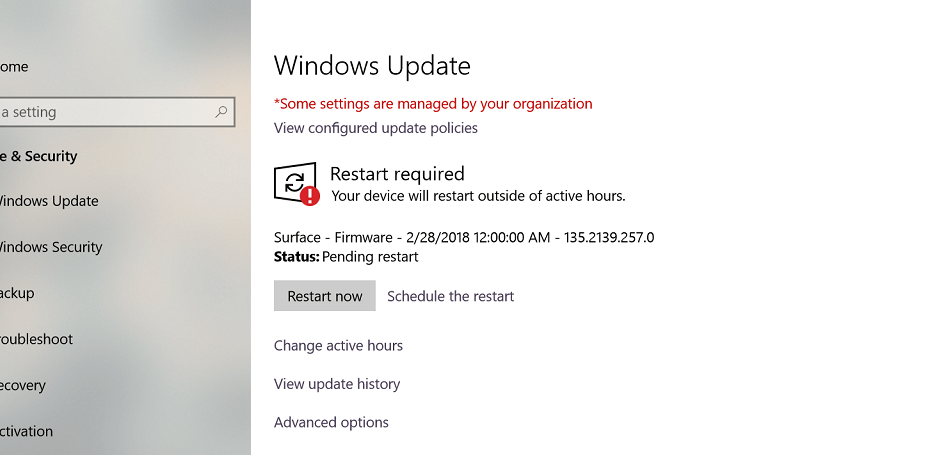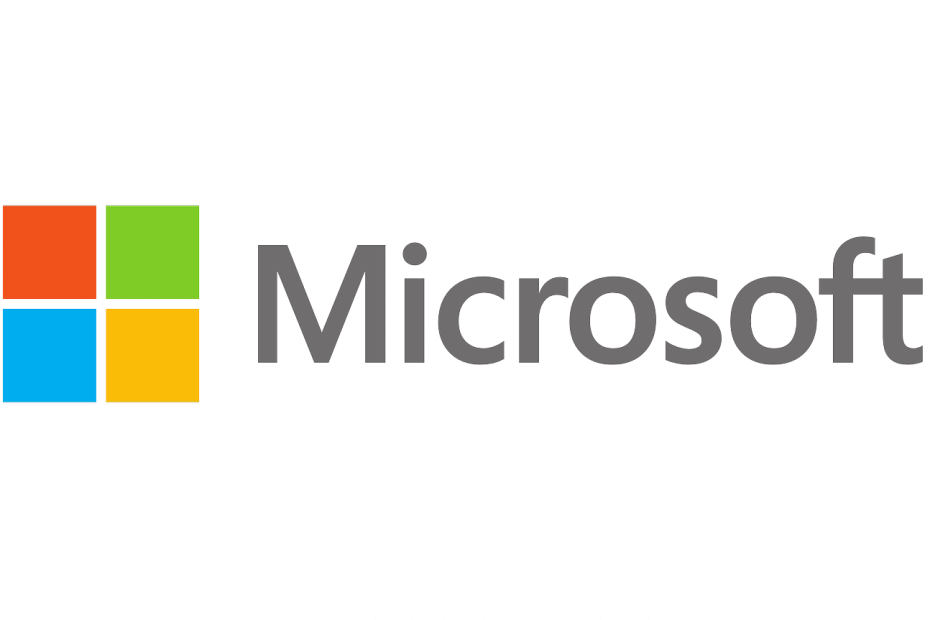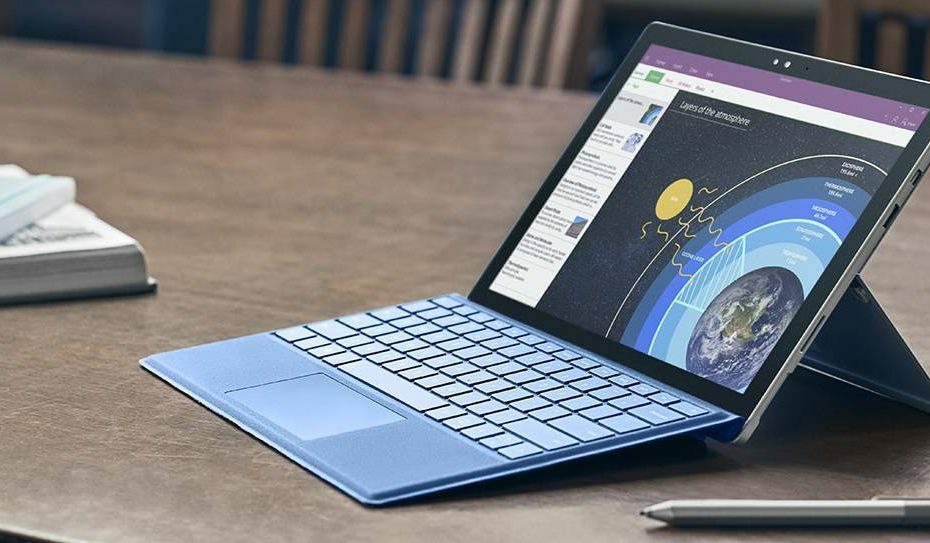- Surface Pro est un produit très populaire de Microsoft, qui rencontre parfois quelques problèmes d'écran tactile.
- Les lignes verticales sur un écran tactile Surface peuvent être le résultat deMatérielpanne ou un problème avec vos pilotes.
- Consultez notre Hub Windows 10pour des guides de dépannage plus utilesde nos experts techniques.
- Jetez un œil à notreSection de correction pour trouver le guide de dépannage dont vous avez besoin.
![Comment réparer les points morts de l'écran tactile sur les appareils Surface Pro [EXPERT FIX]](/f/b0c0bc493a73fdddcf427674d9da7387.jpg)
Ce logiciel réparera les erreurs informatiques courantes, vous protégera contre la perte de fichiers, les logiciels malveillants, les pannes matérielles et optimisera votre PC pour des performances maximales. Résolvez les problèmes de PC et supprimez les virus maintenant en 3 étapes simples :
- Télécharger l'outil de réparation de PC Restoro qui vient avec des technologies brevetées (brevet disponible ici).
- Cliquez sur Lancer l'analyse pour trouver des problèmes Windows qui pourraient causer des problèmes de PC.
- Cliquez sur Tout réparer pour résoudre les problèmes affectant la sécurité et les performances de votre ordinateur
- Restoro a été téléchargé par 0 lecteurs ce mois-ci.
Depuis que Microsoft a lancé le bien-aimé Surface Pro produit, de nombreux utilisateurs ont signalé des problèmes avec les points morts sur leurs appareils à écran tactile.
Certaines bandes verticales recouvrant l'écran de haut en bas rendent l'écran insensible au toucher, et tCela peut être un gros problème selon la surface touchée.
Nous avons préparé une liste de solutions possibles qui devraient être utiles. Assurez-vous de les consulter ci-dessous.
Comment réparer les points morts de l'écran tactile sur les appareils Surface ?
1. Mettez à jour votre pilote d'écran tactile

Tu peux aller à Site Web Surface Pro, et vérifiez si un pilote Windows 10 est disponible. Si aucun pilote Windows 10 n'est disponible, vous pouvez simplement télécharger le dernier pilote.
Téléchargement Conducteurs manuellement est un processus qui comporte le risque d'installer le mauvais pilote, ce qui peut entraîner de graves dysfonctionnements.
Le moyen le plus sûr et le plus simple de mettre à jour les pilotes sur un ordinateur Windows consiste à utiliser un logiciel automatique.
Nous recommandons fortement le DriverFix tool pour mettre à jour vos pilotes afin d'éviter d'endommager votre PC en téléchargeant manuellement les mauvaises versions de pilotes.
Afin de garder votre PC, y compris les composants matériels sûrs et efficaces, les derniers pilotes doivent toujours être installés, comme l'écran tactile Conducteurs.
Cet excellent outil a été développé pour que vous n'ayez pas à vous soucier de télécharger et d'installer manuellement vos pilotes vous-même.

DriverFix
DriverFix installe automatiquement les derniers pilotes d'écran tactile pour que vous puissiez protéger votre PC et vos composants matériels.
Visitez le site Web
2. Réinstallez votre pilote d'écran tactile
- presseTouche Windows + X, et sélectionnezGestionnaire de périphériques.
- Élargir le Dispositif d'interface humaine catégorie et faites un clic droit dessus.
- Sélectionner Désinstaller.

- Si vous voyez deux pilotes d'écran tactile, assurez-vous de les supprimer tous les deux.
- Redémarrer la surface.
Des lignes verticales ou horizontales gâchent l'écran? Réparez-le en un rien de temps !
3. Effectuer un arrêt à deux boutons

- Tenez le Bouton marche de votre appareil pendant quelques secondes.
- presse Volume +Pouvoirboutons, et maintenez-les pendant environ 10 secondes.
- Ne relâchez pas jusqu'à ce que vous voyiez le logo apparaître.
- Lave votre Surface pendant quelques instants.
- Allumez votre appareil et vérifiez si l'écran tactile fonctionne correctement.
4. Installer les mises à jour du système

- Faites un clic droit sur Démarrer et sélectionnez Paramètres.
- Choisir Mise à jour et sécurité.
- Clique le Vérifier les mises à jour et attendez que les mises à jour soient installées.
- Redémarrer votre PC et vérifiez si cela résout votre écran tactile.
5. Restaurer la surface

- Faites un clic droit sur Démarrer et sélectionnez Paramètres.
- Cliquer sur Mise à jour et sécurité et puis sur Récupération.
- Choisir Commencer bouton dans le Réinitialiser ce PC section.
- Suivez les instructions à l'écran pour réinitialiser votre PC.
- Gardez à l'esprit que ce processus supprimera tous les fichiers de votre lecteur système, alors sauvegardez-les au préalable.
Ce sont cinq solutions qui peuvent vous aider à résoudre le problème des points morts sur Windows 10. Assurez-vous de tous les essayer et faites-nous savoir dans la section commentaires quelle solution a fonctionné pour vous.
 Vous avez toujours des problèmes ?Corrigez-les avec cet outil :
Vous avez toujours des problèmes ?Corrigez-les avec cet outil :
- Téléchargez cet outil de réparation de PC noté Excellent sur TrustPilot.com (le téléchargement commence sur cette page).
- Cliquez sur Lancer l'analyse pour trouver des problèmes Windows qui pourraient causer des problèmes de PC.
- Cliquez sur Tout réparer pour résoudre les problèmes avec les technologies brevetées (Réduction exclusive pour nos lecteurs).
Restoro a été téléchargé par 0 lecteurs ce mois-ci.